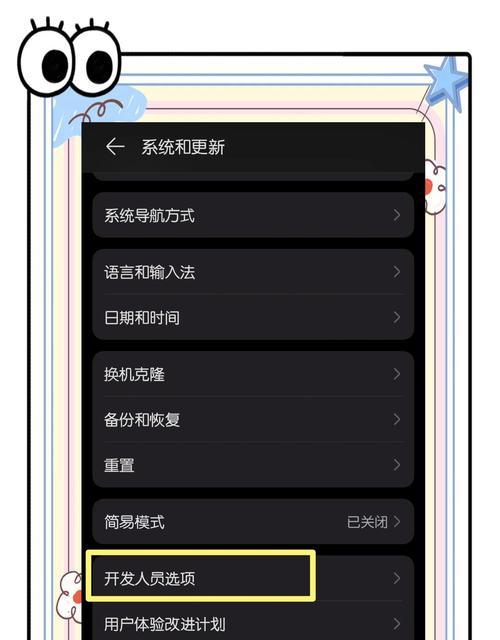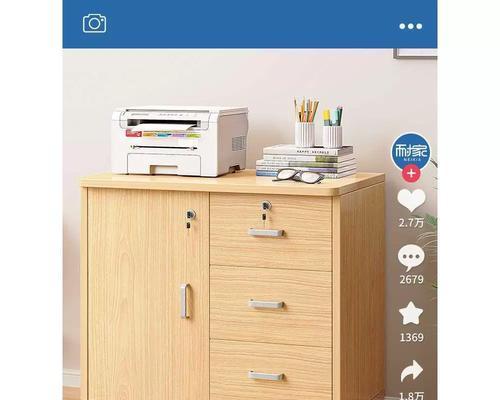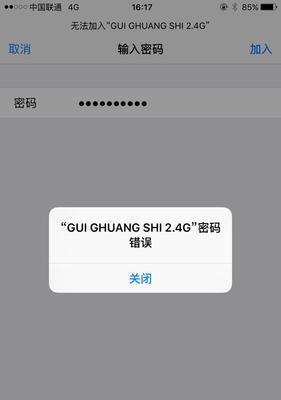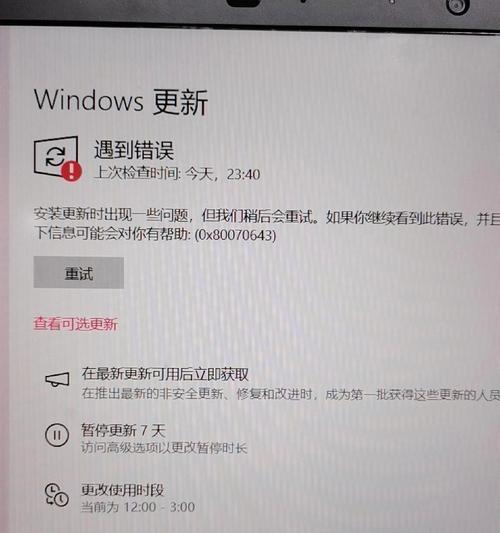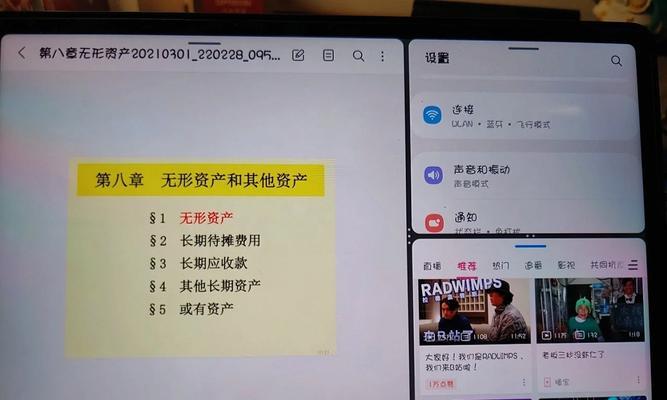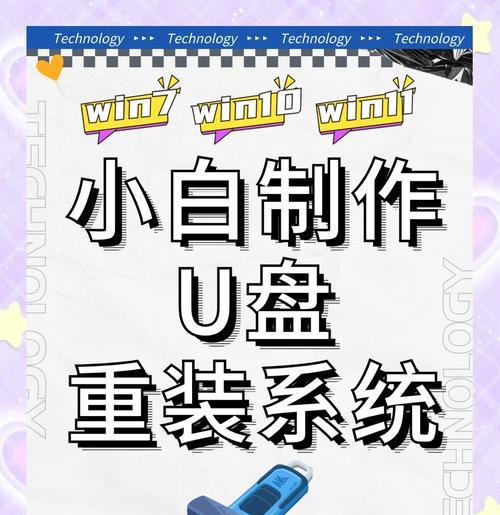在使用Windows10操作系统时,有时我们可能会遇到耳机无声的问题,这给我们的音频体验带来了很大的困扰。本文将介绍一些解决W10系统耳机没有声音的方法,帮助您快速调整耳机的声音设置,使其重新恢复正常。
一:确认耳机连接和插入正确
确保耳机已正确插入电脑的耳机插孔。确认插头已完全插入插孔,并确保没有松动。如果插头没有插好,耳机可能无法正常工作。
二:检查设备管理器中的声音驱动程序
在Windows10操作系统中,打开设备管理器,点击“声音、视频和游戏控制器”选项。检查是否存在声卡驱动程序或耳机驱动程序的错误或损坏。如果发现问题,可以尝试更新驱动程序或重新安装驱动程序来解决问题。
三:检查默认播放设备设置
在系统任务栏上,右键点击声音图标,选择“声音”选项。在弹出的窗口中,切换到“播放”选项卡,并确保正确的耳机设备被设置为默认播放设备。如果不是,请右键点击正确的耳机设备,选择“设置为默认设备”来修复问题。
四:调整音量设置
在“声音”窗口的“播放”选项卡中,找到正确的耳机设备。点击该设备后,点击“属性”按钮。在弹出的窗口中,切换到“级别”选项卡,并确保音量滑块不是设置为最小或静音状态。如果是,请适当调整音量滑块来增加音量。
五:禁用增强音效
某些耳机驱动程序或Windows10系统可能会启用增强音效功能,这可能导致耳机无声。在“声音”窗口的“播放”选项卡中,找到正确的耳机设备并点击该设备。然后点击“属性”按钮,在弹出的窗口中切换到“增强”选项卡。确保没有启用任何增强功能,或者尝试禁用所有增强功能来解决问题。
六:检查应用程序和播放器设置
有时候耳机无声问题可能是由应用程序或播放器的设置引起的。打开应用程序或播放器的设置选项,检查音频输出设备是否正确设置为耳机,并确保没有静音或其他音频设置错误。
七:重启Windows音频服务
打开运行窗口,输入“services.msc”并回车。在服务列表中找到“WindowsAudio”服务,右键点击它并选择“重启”。等待服务重启后,再次检查耳机是否有声音。
八:检查耳机线路和耳机本身
耳机线路和耳机本身可能会受到损坏或故障。请确保耳机线路没有断裂,插头没有损坏,并尝试使用其他耳机来排除耳机本身的问题。
九:运行Windows音频故障排除工具
Windows10系统提供了内置的音频故障排除工具。打开设置应用程序,点击“更新和安全”选项,然后选择“故障排除”选项卡。找到“音频播放”选项并运行该故障排除工具,它将尝试自动检测和修复声音问题。
十:使用第三方音频管理软件
如果以上方法无效,可以尝试使用第三方音频管理软件来调整耳机的声音设置。这些软件通常提供更多的选项和功能,可以帮助解决一些复杂的声音问题。
十一:检查操作系统更新
Windows10系统的更新可能会修复一些已知的音频问题。打开设置应用程序,点击“更新和安全”选项,然后选择“WindowsUpdate”选项卡。确保系统已经安装了最新的更新,并重新检查耳机是否有声音。
十二:检查其他应用程序和设备
有时其他应用程序或设备可能会干扰耳机的音频输出。关闭其他正在运行的应用程序,并断开其他设备(如扬声器、麦克风等)的连接,然后再次检查耳机是否有声音。
十三:重启电脑
有时简单的重启电脑就可以解决一些音频问题。尝试重新启动电脑,并检查耳机是否恢复正常。
十四:寻求专业技术支持
如果以上方法都无效,可能存在硬件或驱动程序方面的问题。此时,建议寻求专业技术支持,联系电脑维修人员或耳机制造商以获得更进一步的帮助。
当您遇到W10系统耳机没有声音的问题时,首先确认耳机插入正确并检查驱动程序、默认设备、音量设置等。如果问题仍然存在,可以尝试禁用增强音效、检查应用程序设置、重启音频服务等方法。如果问题依然无法解决,可以运行故障排除工具、使用第三方软件或寻求专业技术支持来解决问题。记住,及时的维护和排除故障对于良好的音频体验至关重要。